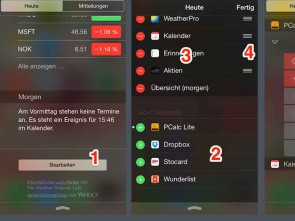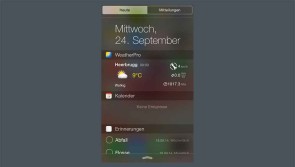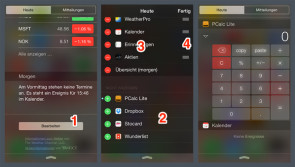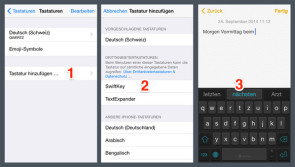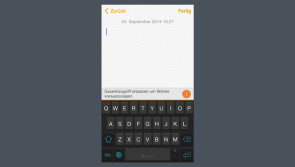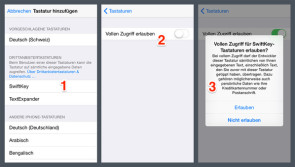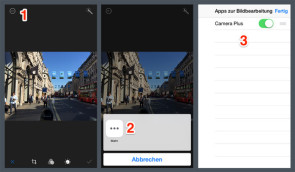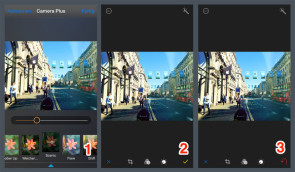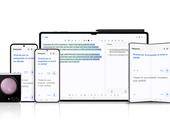26.09.2014, 15:50 Uhr
So wird iOS 8 erweitert
Mit Widgets, Tastaturen und Extensions hat sich iOS 8 geöffnet. Ein Leitfaden.
Mit iOS 8 beginnt auf Apples Mobilgeräten eine neue Ära. Das System wird nach allen Seiten geöffnet und bleibt – nach Aussage von Apple – gegen Malware und Attacken so sicher, wie eh und je. Das führt zu ganz neuen Möglichkeiten, die sich jedoch nicht immer auf den ersten Blick erschliessen: Meistens müssen die neue Funktionen manuell aktiviert werden, damit sie genutzt werden können.
Widgets
Als «Widgets» werden kleine Anwendungen bezeichnet, die sich in der Mitteilungszentrale niederlassen. Sie sind eine Zugabe der bereits installierten Apps. Allerdings müssen die Widgets zuerst aktiviert werden. Anschliessend werden sie wie gewohnt aufgerufen, indem mit dem Finger auf dem Display von oben nach unten gewischt wird. (Für iPhone-Einsteiger: Die Geste beginnt ausserhalb des Displays.)
Beispiel: Sie möchten einen Taschenrechner, der sich in der Mitteilungszentrale aufrufen lässt? Laden Sie dazu die kostenlose App PCalc Light herunter. Rufen Sie anschliessend die Mitteilungszentrale auf und wischen ganz nach unten, bis zur Schaltfläche «Bearbeiten» (1).
Jetzt können Sie neue Widgets aktivieren (2), entfernen (3) oder die Reihenfolge ändern, indem Sie die gerippten Anfasser verschieben (4). Lesen Sie auf der nächsten Seite: fremde Tastaturen
Fremde Tastaturen
Die gute Nachricht: Mit iOS 8 erlaubt Apple erstmals alternative Tastaturen, wie sie unter Android gang und gäbe sind. Die schlechte Nachricht: Die neue Tastatur unter iOS 8 ist so gut, dass man sie vielleicht gar nicht ersetzen will. Beispiel: Sie möchten die populäre Tastatur SwiftKey auf Ihrem iPhone nutzen. Laden Sie dazu die Gratis-App aus dem App Store herunter. Aktivieren Sie die Tastatur, indem Sie die Einstellung «Allgemein/Tastaturen» öffnen. Tippen Sie auf die Schaltfläche «Tastatur hinzufügen» (1) und tippen Sie auf «SwiftKey» (2). Anschliessend können Sie die Tastatur in jeder App verwenden, die Texteingaben zulässt. (3)
Sie können beliebige viele Tastaturen hinzufügen. So überzeugt das hervorragende Dienstprogramm TextExpander unter iOS 8 mit einer eigenen Tastatur, mit der sich Abkürzungen wie «mfg» zu Texten wie «Mit freundlichen Grüssen» entfalten. TextExpander kann mit dem Mac-Gegenstück automatisch synchronisiert werden. (Mehr dazu hier.) Die App selbst benötigen Sie nur, um Einstellungen vorzunehmen. SwiftKey verwendet zum Beispiel nach der Installation automatisch das US-Tastenlayout. Verwenden Sie deshalb die App, um das Layout in Deutsch zu ändern. Mehr noch: Bei Bedarf lassen sich in der SwiftKey-App auch weitere Tastaturen aus allen Herren Ländern herunterladen.
Die Sache mit dem Vollzugriff
Wenn Sie streng nach dieser kleinen Anleitung vorgegangen sind, dann werden Sie gemerkt haben, dass SwiftKey keinen Mehrwert bietet. Stattdessen sehen Sie nur den Hinweis «Gesamtzugriff erlauben …». Und dahinter steckt jede Menge Zündstoff.
Denn Tastaturen können in allen Farben und Geschmacksrichtungen hergestellt werden – nur die Fantasie der Programmierer setzt die Grenzen. Der Vollzugriff ist jedoch notwendig, damit die Tastatur mit der gerade verwendeten App interagieren kann. Wenn in SwiftKey ein Wort automatisch ergänzt werden soll, dann benötigt die App dazu diesen Vollzugriff. Wenn er verweigert wird, verhält sich SwiftKey wie ein ganz gewöhnliche Tastatur: Sie kann ihre Möglichkeiten nicht einmal ansatzweise ausspielen. Das gilt übrigens auch für alle anderen Tastaturen dieses Schlags.
Vollzugriff aktivieren
Um den Vollzugriff zu aktivieren, öffnen Sie die Einstellung «Allgemein/Tastaturen» und tippen auf SwiftKey. (1) Jetzt erscheint der Schalter für den Vollzugriff. (2) Wird dieser aktiviert, blendet iOS eine eher ungemütliche Warnung ein (3). Tippen Sie auf die Schaltfläche «Erlauben».
Sollte man also den Vollzugriff erlauben? Das ist Ermessenssache. Natürlich beteuern alle Entwickler, dass sie niemals Daten abfangen würden. Ausserdem sind alle Entwickler bei Apple namentlich bekannt, sodass sich das Risiko in engen Grenzen halten dürfte. Andererseits stellt sich die Frage, warum man sich überhaupt auf die Tastaturen von Drittanbietern einlassen soll – denn wie bereits erwähnt, hat die Standard-Tastatur mit iOS 8 einige dramatische Verbesserungen erfahren. Am besten geben Sie zuerst dem Standardmodell eine Chance, bevor Sie sich nach Alternativen umsehen. Lesen Sie auf der nächsten Seite: Foto- und Video-Extensions
Foto- und Video-Extensions
Diese Erweiterungen gehören zu den interessantesten Neuerungen von iOS 8; schliesslich ist das Gros der Anwender ständig auf der Suche nach frischen Möglichkeiten, um die Fotos aufzuwerten. Durch Extensions können Fotos und Videos aus der App «Fotos» direkt an andere Foto-Apps weitergereicht, überarbeitet und wieder in der Fotosammlung gespeichert werden. Im Gegensatz zum Vorgehen unter iOS 7 werden dabei nicht ständig Duplikate angelegt, um das Originalbild zu schützen. Extensions müssen von der externen App ausdrücklich unterstützt werden, und selbst dann muss diese Pipeline zuerst aktiviert werden. Öffnen Sie die App «Fotos», rufen Sie ein Bild auf und tippen Sie auf «Bearbeiten». Nun sehen Sie in der oberen Ecke ein Symbol mit drei Punkten. (1) Wenn dieses Symbol nicht erscheint, ist keine kompatible App installiert. Tippen Sie auf das Symbol, anschliessend auf «Mehr» (2) und zu guter Letzt auf den Schalter, um die Extension zu einer anderen App zu aktivieren: (3)
Beim nächsten Tippen auf die drei Punkte kann der externe Editor aufgerufen werden, in unserem Fall Camera Plus. Die Effekte von Camera Plus tauchen scheinbar auf, ohne dass die Foto-App verlassen wird. (1) Nach der Bearbeitung wird das Bild gespeichert (2) – und zwar ohne dass ein Duplikat gespeichert wird. Dieses Foto könnte jetzt an die nächste App weitergereicht werden. Trotzdem behält iOS eine Kopie des Originals: Wenn es wiederherstellt werden soll, wird die Bearbeitungsfunktion einfach erneut aufgerufen und der geschwungene Pfeil angetippt: (3)
Auf genau dieselbe Weise können übrigens auch Videos überarbeitet werden, wenn zum Beispiel Apples iMovie installiert ist.